Windows上でのphp7環境構築の紹介(Apache2.4+MySQL5.7+PHP7)
- coldplay.xixi転載
- 2021-03-01 09:19:083287ブラウズ

1. 以前のローカル環境 (php、Apache、mysql) を削除します。IIS サービスがデフォルトでローカルで有効になっている場合は、Apache がサービスポートは変更可能ですが、アクセスするときにポートアクセスを使用するのは常に違和感があります。1. インストール前の準備
IIS サービスをシャットダウンする方法: 以下に示すように、Win R キー、services.msc と入力して確認し、ローカル サービス リストを開いて IIS サービスを見つけ、右クリックして [プロパティ] を選択し、サービスを停止して [手動] を選択します。 。 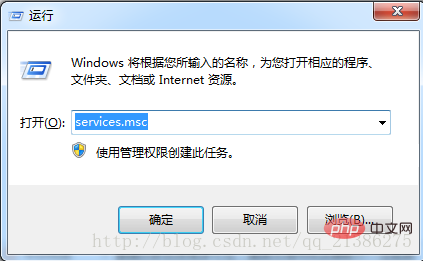
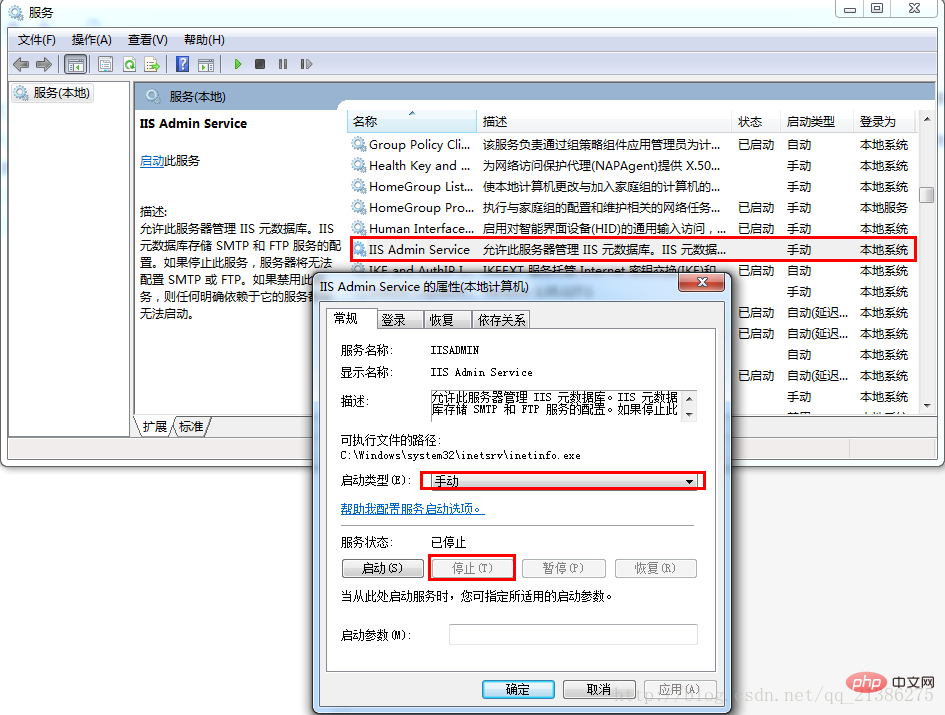 2. 必要なリソースをダウンロードします
2. 必要なリソースをダウンロードします
システムが 32 ビットか 64 ビットかに応じて、次のリソースを選択できます。 ①phpリソースのダウンロード (ブログ執筆時の最新バージョンはphp7.1.10)
php7 for Windows版リソースのダウンロードアドレス: http://windows.php.net/download/
バージョンの選択: Windows 用の php7 には 4 つのバージョンがあり、32 ビットと 64 ビットに分かれており、非スレッド セーフとスレッド セーフに分かれています。インストールする環境が IIS または nginx の場合は非スレッド セーフを選択し、インストールする環境が Apache の場合はスレッド セーフを選択してください。 Apacheをローカルにインストールし、スレッドセーフを選択しました。 Baidu で非スレッド セーフとスレッド セーフの違いを検索できる理由は、PHP の動作メカニズムに関係しています。
②Apache リソースのダウンロード (ブログ執筆時の最新バージョンは VC15 Apache2.4.28)
ここにはダウンロードアドレスが 2 つあるので、どちらかを選択するだけですが、Apache2 なので Apache2.4 以降をダウンロードする必要があります。 2 バージョンは php7 をサポートしていません。ここで選択したのは VC15 Apache2.4.28 バージョンです。
ダウンロードアドレス: https://www.apachelounge.com/download/
https://www.apachehaus.com/cgi-bin/download.plx#APACHE24VC09
③mysqlダウンロード(当時の最新) (ブログの) バージョン mysql5.7.20)
ブログを書いているときに、公式 Web サイトからダウンロードした mysql5.7.20 の 64 ビット圧縮パッケージを解凍した後、my-default.ini ファイルがなかったので、自分で作成します。他のバージョンの mysql を選択することもできます。
最新バージョンのダウンロード アドレス: https://dev.mysql.com/downloads/mysql/
Mysql5.6 のダウンロード アドレス: https://dev.mysql.com/ downloads /mysql/5.6.html#downloads 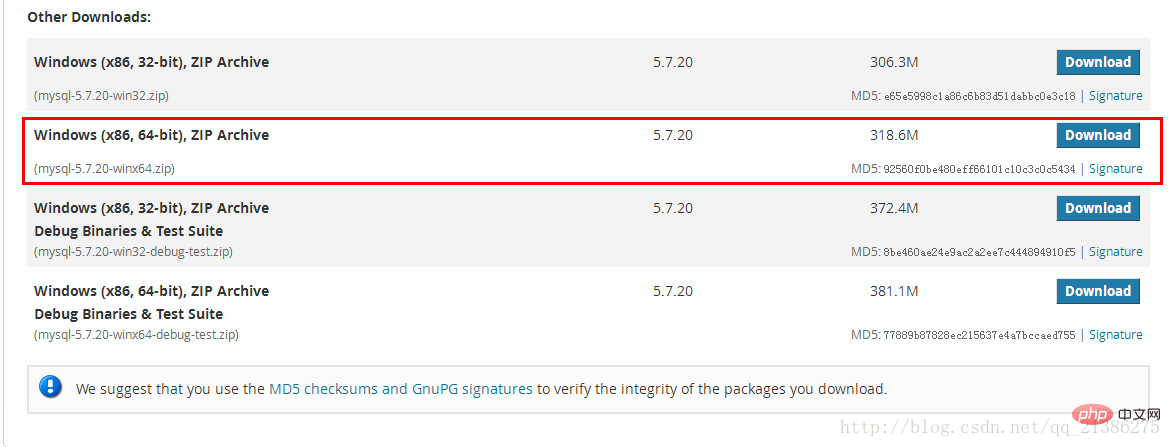 ④php7 は VC14 コンパイル環境を使用するため、Visual C 2015 もダウンロードする必要があります。これは、上記 3 つのインストールが完了した後にテストして、存在するかどうかを確認できます。 Windows システムに既にインストールされている可能性があるため、再度インストールしてください。
④php7 は VC14 コンパイル環境を使用するため、Visual C 2015 もダウンロードする必要があります。これは、上記 3 つのインストールが完了した後にテストして、存在するかどうかを確認できます。 Windows システムに既にインストールされている可能性があるため、再度インストールしてください。
ダウンロード アドレス: https://www.microsoft.com/en-US/download/details.aspx?id=48145
PS: 自分でリソースを見つけるのが面倒な場合は、環境構築に必要なリソースのアドレス(圧縮パッケージにはphp7.1.10版圧縮パッケージ(64ビット、スレッドセーフ版)、Apache2.4.28圧縮パッケージ(64ビット、VC15版)、mysql5.7.20(64ビット版)が含まれます) bit)、Visual C 2015 (64 ビット)、上記のリソースはすべて Windows バージョンです): リンク: http://pan.baidu.com/s/1eR7N3zk パスワード: qr4b - 必要なリソース パッケージをインストールします
次に構築する環境のコンテンツを保存するフォルダーを作成します。ここで作成したフォルダの名前は benxiaohai2. インストールを開始します
1. PHP のインストール
① benxiaohai フォルダの下に PHP コンテンツを格納するフォルダを作成し、その中にダウンロードした圧縮パッケージを入れて解凍します。以下に示すように: 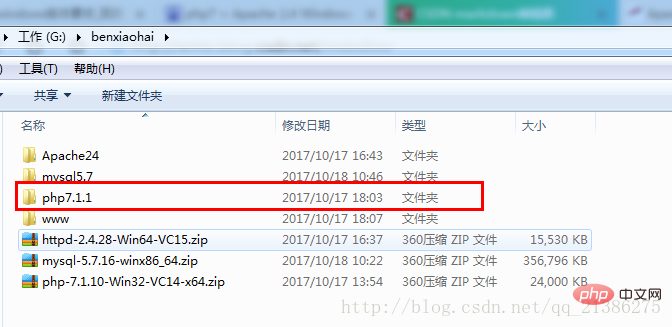 ② 設定ファイルを変更します
② 設定ファイルを変更します
1) G:\benxiaohai\php7.1.1 ディレクトリ内の php.ini-development ファイルを変更し、G:\benxiaohai\ を変更します。 php7.1.1 ディレクトリ配下の php.ini-development ファイルの名前を php.ini に変更します。
2) 拡張機能のディレクトリを変更します。
extension_dir = "G:/benxiaohai/php7.1.1/ext"3) 関連する拡張機能を有効にします。
必要に応じて、関連する拡張機能を有効にします。次のように有効にするだけです。 拡張子:
extension=php_gd2.dllextension=php_curl.dllextension=php_mbstring.dllextension=php_openssl.dllextension=php_mysqli.dllextension=php_pdo_mysql.dll注: php7 では、php_mysql.dll 拡張子が削除され、php_mysqli.dll に置き換えられました。
2、安装apache
①将压缩文件httpd-2.4.28-Win64-VC15.zip解压到Apache24目录中,如下图 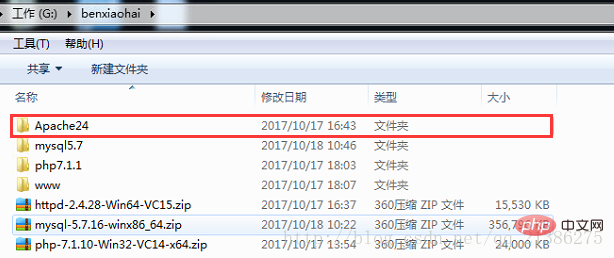
②创建apache服务
打开cmd,输入”G:\benxiaohai\Apache24\Apache24\bin\httpd.exe” -k install -n Apache2.4,路径是你自己安装apache的路径。如下图。回车运行后,当出现The ‘Apache2.4’ service is successfully installed时表示安装成功。 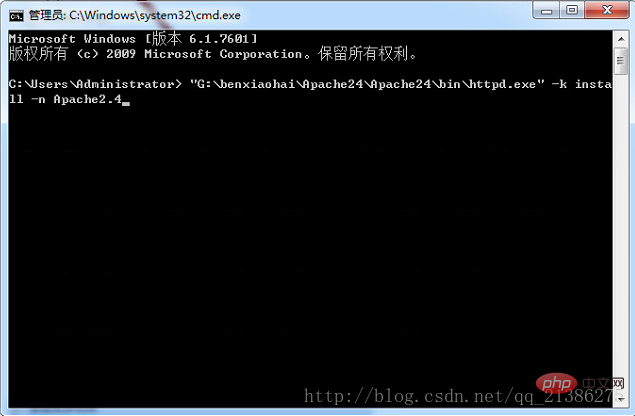
③安装成功后按win+R,输入services.msc回车,你会在服务列表中找到你的Apache2.4服务 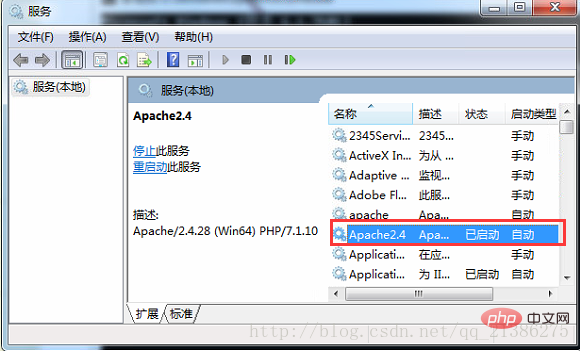
④配置apache
需要配置的文件:G:\benxiaohai\Apache24\Apache24\conf\httpd.conf
1)配置apache安装的目录
ServerRoot "G:/benxiaohai/Apache24/Apache24"
2)配置你php项目的安放目录
DocumentRoot "G:/benxiaohai/www"<Directory "G:/benxiaohai/www">
3)加载php模块
在文件最后边添加如下配置
#php7 support LoadModule php7_module "G:/benxiaohai/php7.1.1/php7apache2_4.dll"AddHandler application/x-httpd-php .php#configure the path to php.ini PHPIniDir "G:/benxiaohai/php7.1.1"
4)修改域名配置
ServerName localhost:80
或者
ServerName 1270.0.1:80
5)配置欢迎页(首页)
<IfModule dir_module>
DirectoryIndex index.html index.php index.htm
</IfModule>⑥启动apache
在apache安装目录下点击ApacheMonitor.exe,启动apache,如下图 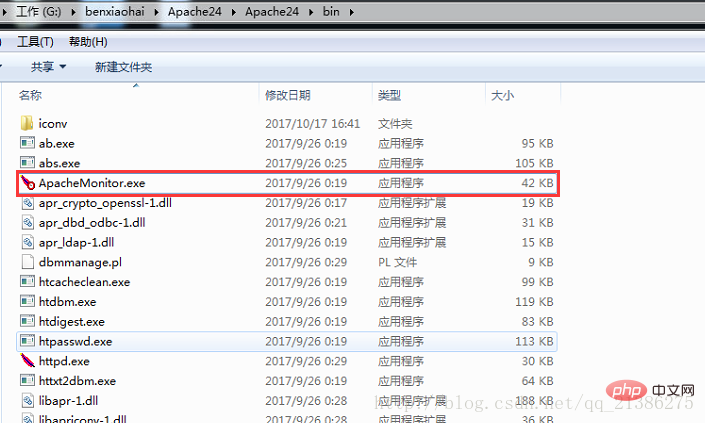
⑦在上面配置php项目的安放目录下建一个test.php文件并在里边写入如下代码
<?phpphpinfo();
⑧打开浏览器,输入localhost/test.php,看到如下界面,就说明你安装成功了! 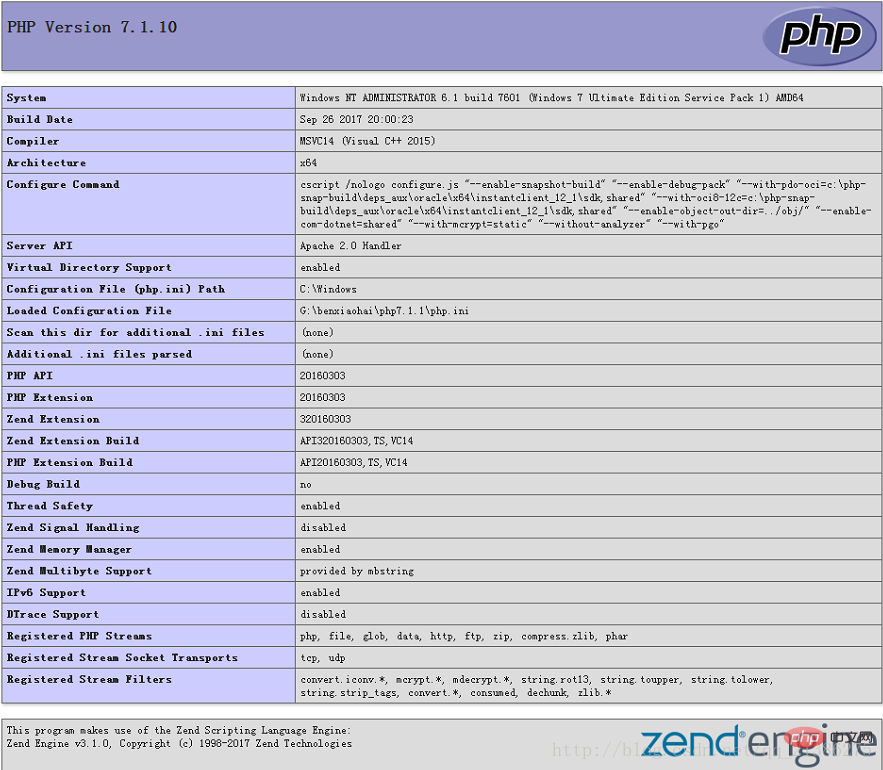
3、mysql5.7.20数据库安装
在官网下载的mysql5.7.20的64位压缩包中,解压后里边缺少my-default.ini文件,需自己创建
①将下载好的压缩包解压到mysql5.7目录下,如下图 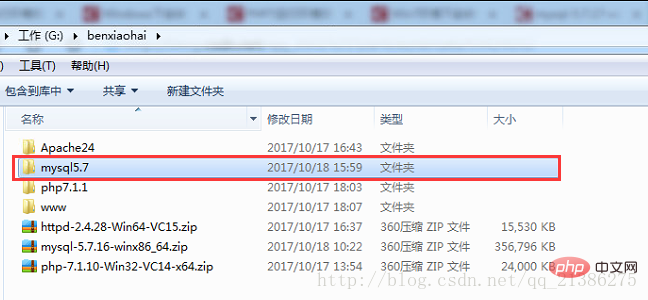
②修改my-default.ini文件
复制一份my-default.ini文件 ,并将其改名为my.ini,并添加如下配置
sql_mode=NO_ENGINE_SUBSTITUTION,STRICT_TRANS_TABLES basedir = G:/benxiaohai/mysql5.7/mysql-5.7.20-winx64 datadir = G:/benxiaohai/mysql5.7/mysql-5.7.20-winx64/data character_set_server=utf8 port = 3306
注:这里的data文件夹本来是不存在的,mysql会自动生成。
③添加环境变量,如下图,将mysql的解压目录添加到环境变量path中,我的是G:\benxiaohai\mysql5.7\mysql-5.7.20-winx64\bin,注意分号问题 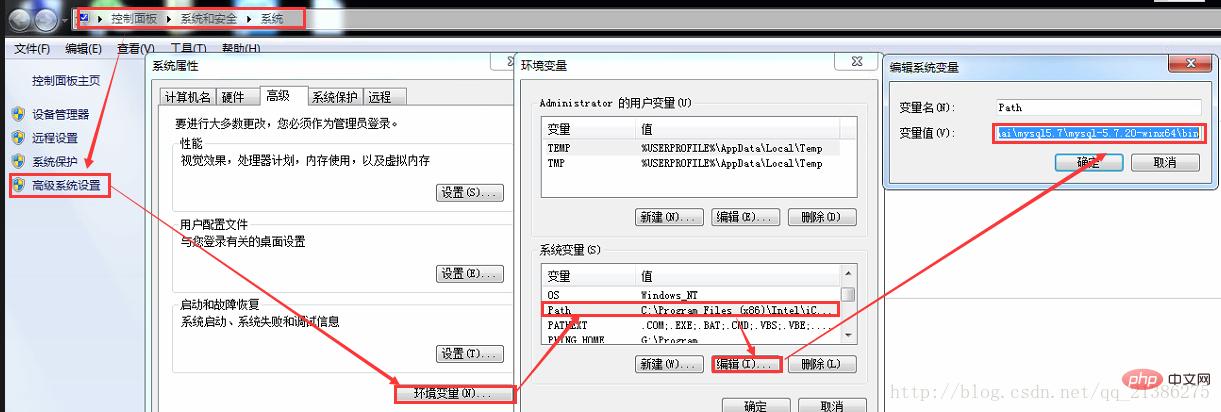
④安装
1)打开cmd,将路径转换到你安装mysql的路径下,然后服务安装命令,其中mysql是服务名称,my.ini是你上面复制的my-default.ini文件,当出现Service successfully installed.时表示服务安装成功,如下图
mysqld --install mysql --defaults-file=G:\benxiaohai\mysql5.7\mysql-5.7.20-winx64\my.ini
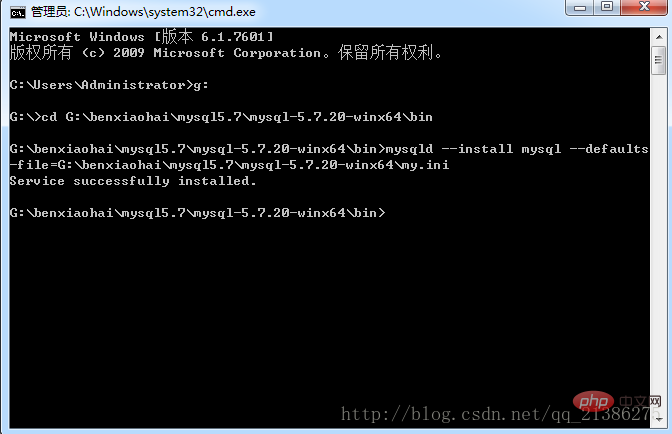
2)执行生成data文件指令(mysql初始化数据表数据,以及你以后创建表的数据目录)
mysqld --initialize
3)执行启动服务指令
net start mysql
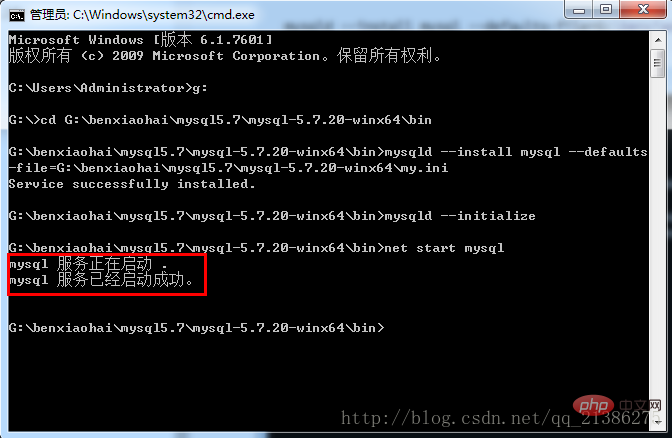
4)用编辑器打开G:\benxiaohai\mysql5.7\mysql-5.7.20-winx64\data目录下后缀为.err文件,第一次安装用户名一般为root,密码为空或者随机。 
5)登陆,输入如下指令,然后会要你输入密码,如果密码为空直接回车键,如果密码不为空,则输入密码后回车键。出现下图这表示登陆成功,mysql5.7在这里也就安装完成了。
mysql -u root -p
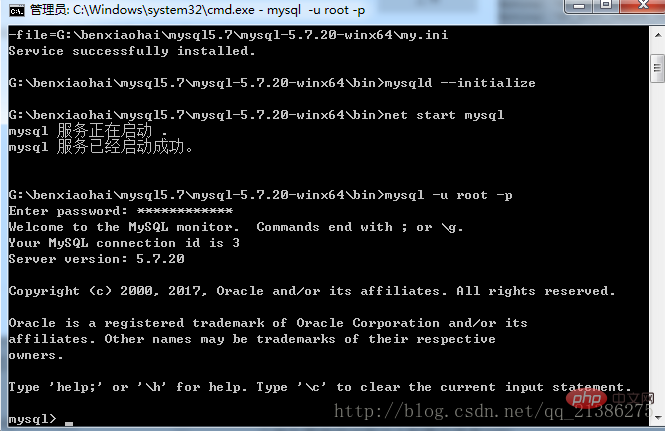
三、在安装过程中遇到的问题
1、启动apache 提示Starting httpd: AH00558
Starting httpd: AH00558: httpd: Could not reliably determine the server’s fully qualified domain name, using localhost.localdomain. Set the ‘ServerName’ directive globally to suppress this message
apache 启动出现这种错误的解决方法:
将 apache 的配置文件httpd.conf中 ServerName 改成可用域名或如下配置
ServerName localhost:80
2、安装完apache后,在浏览器中访问localhost时,一直出现的是IIS页面,这里需要把你本地的IIS服务关掉(本文开头有关闭该服务说明),并清理浏览器缓存后再访问。
3、在安装完apache和php后访问test.php时,出现403。可以从几个方面考虑,大多还是apache的httpd.conf配置问题
①首先要确保线面这个配置目录是对的
DocumentRoot "G:/benxiaohai/www"<Directory "G:/benxiaohai/www">
②其次是配置中对该目录权限配置,下三个配置与其有关,与之前apache版本的权限配置稍有不同,可以注意下
Options Indexes FollowSymLinks AllowOverride NoneRequire all granted
4、在安装完mysql之后,启动出现如下弹框。这个可以参考这个地址:http://blog.csdn.net/qq_26525215/article/details/53424152解决该问题。 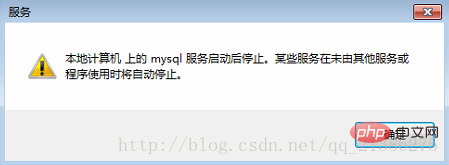
5、另外,在安装apache时要注意80端口是否被占用
6、如果出现提示VCRUNTIME140.dll丢失,可以安装Visual C++ 2015,文中开头有说明。
以上がWindows上でのphp7環境構築の紹介(Apache2.4+MySQL5.7+PHP7)の詳細内容です。詳細については、PHP 中国語 Web サイトの他の関連記事を参照してください。

